Hur du fixar din anslutning är inte privat fel i Chrome
Spel / / August 05, 2021
Om du är Google Chrome-användare är det inte konstigt att meddelandet "Din anslutning är inte privat" visas på skärmen. När du försöker besöka vissa webbplatser kan det här felet visas, det beror inte på ditt systemfel. Det finns några andra orsaker bakom detta meddelande.
Nu är du så angelägen om att veta varför "din anslutning är inte privat" -fel inträffar i Google Chrome. Svaret är lika enkelt som frågan att din Google Chrome hindrar dig från att besöka en osäker webbplats. Det här felmeddelandet som beror på att din webbläsare inte kan verifiera SSL-certifikatet. I det här skrivet diskuterar vi hur du fixar din anslutning inte är ett privat fel. Låt oss börja med SSL.
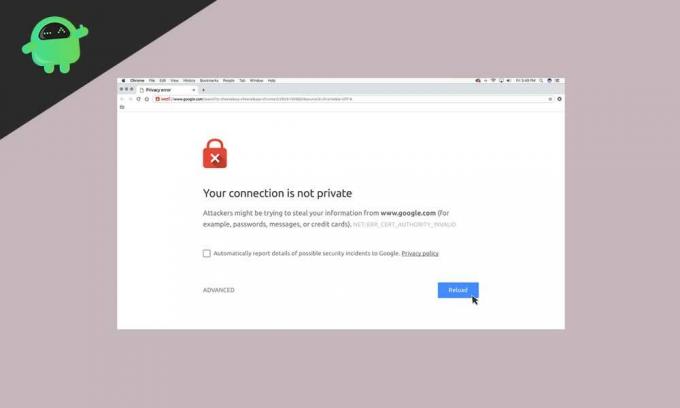
Innan du hoppar in i lösningarna för att lösa problemet måste du veta vad SSL är och hur det hjälper dig att förhindra besök på opålitliga webbplatser.
Innehållsförteckning
- 1 Vad är SSL (Secure Socket Layer)?
- 2 Sidan laddas om
- 3 Använd inte allmänt Wi-Fi.
- 4 Rensa din Chrome-cache och cookies
- 5 Använd inkognitoläge
- 6 Ställ in datorns datum och tid
- 7 Ändra inställningar i ditt antivirus- eller internetsäkerhetsprogram
- 8 Fortsätt med en osäker anslutning
- 9 Försumma SSL-certifikatfel
Vad är SSL (Secure Socket Layer)?
SSL är utformat för att skydda dina data. Ansvaret för SSL-kryptering är att bygga en skyddsvägg från angripare som stjäl dina uppgifter, personliga uppgifter, inklusive dina bankuppgifter också. Vi rekommenderar att du ställer in SSL på din webbplats innan du gör en övergång via din webbplats.
Om du försöker besöka en webbplats automatiskt skickar Chrome ett meddelande till servern och ber om webbplatsen. Om den specifika webbplatsen använder HTTP: er kommer chrome att verifiera om webbplatsen har ett giltigt SSL-certifikat eller inte. Din Google Chrome kommer alltid att hindra dig från att besöka en webbplats som inte har ett giltigt SSL-certifikat.
Långt borta från SSL-certifikatet finns det några andra skäl att visa att din anslutning inte är en privat på din Chrome-skärm. Dom är;
- SSL-certifikat har upphört att gälla
- SSL-certifikat reserverat endast till domänen, inte underdomän
- Den otillförlitliga organisationen utfärdade SSL-certifikat
En av de främsta orsakerna till att "din anslutning är inte privat fel" är SSL-certifikatet. Det här problemet kan lösas från klientsidan, och det är också så enkelt. Låt oss diskutera lösningarna i detalj.
Sidan laddas om
Om webbläsaren inte skickar en begäran till servern eller om SSL-certifikatet utfärdas på nytt kan du använda den här omlastningsfunktionen. Upp till viss del fungerar detta enkla alternativ effektivt. Efter att sidan har laddats om får problemet att lösas.
Använd inte offentligt Wi-Fi.
Vanligtvis körs offentligt Wi-Fi på HTTP. Medan du gör en transaktion med offentligt Wi-Fi kanske din inmatningsinformation inte krypteras. Informationen förblir som text, och andra som använder samma nätverk kan stjäla dina data. Så din Chrome visar "din anslutning är inte privat fel" för att skydda dig mot hackare.
Rensa din Chrome-cache och cookies
Under ett fast tidsintervall måste du rensa webbläsarens cache och kakor. annars kan det bli överbelastat och orsaka felet. Följ detta steg för att rengöra din webbläsare:
- Klicka på de tre punkterna, som du kan se längst upp till höger på Google Chrome-skärmen.
- Välj Fler verktyg
- Och välj Rensa webbinformation
- Verifiera rutorna bredvid Bläddringshistorik och cachad bild och filer
- Klicka på knappen Rensa data och avsluta
Använd inkognitoläge
Innan du raderar webbläsarens cache och cookies kontrollerar du först om felet uppstod på grund av cache genom att prova inkognitoläge. Att använda inkognitoläge betyder att du använder din webbläsare utan cache eller cookies eller webbläsarhistorik.
För att använda inkognitoläget följer du detta steg;
- Klicka på de tre punkterna längst upp till höger på Chrome-skärmen.
- Välj Nytt inkognitoläge och försök att besöka webbplatsen genom inkognitoläge.
Ställ in datorns datum och tid
Datorns datum och tid är inte korrekt inställda, då kan “din anslutning inte är privat” inträffa. Chrome räknar din dators datum och tid är viktigt för att kontrollera SSL-certifikatets validering. Innan du testar någon annan lösning kan du se till att datorns datum och tid är korrekt inställda.
Ändra inställningar i ditt antivirus- eller internetsäkerhetsprogram
Vanligtvis söker vissa antivirusprogram och internetsäkerhetsprogram efter HTTP. I en sådan situation kommer det att blockera ovanliga SSL-certifikat. Du kan åtgärda problemet genom att stänga av SSL-skanningsfunktionen.
Förutom att du kan inaktivera det nuvarande antivirusprogrammet och besöka webbplatsen igen. Om felmeddelandet inte visas igen kan du byta antivirusprogram och lösa anslutningen.
Fortsätt med en osäker anslutning
Din Google Chrome hindrar dig från att besöka en webbplats; du kan fortfarande gå in på webbplatsen på egen risk. Du kan ignorera felmeddelandet "din anslutning är inte privat". För att fortsätta manuellt måste du klicka på Avancerat> Fortsätt till domain.com-länken längst ner i felfönstret.
Försumma SSL-certifikatfel
Om du inte längre vill se felet, ‘din anslutning är inte privat, ignorera SSL-certifikatfelet från Google Chrome-genvägen. Men denna process är inte säker. När du fortsätter med den här funktionen kommer din webbläsare att sätta varningen i tyst läge. Och felet måste finnas där och hindra dig från att besöka osäkra webbplatser.
Följ detta steg för att aktivera funktionen;
- Högerklicka på Chrome genväg
- Välj Egenskaper
- Lägg till-ignorer-certifikat-fel vid målfältet
- Klicka sedan på OK
- Felkoden NET:: ERR_CERT_COMMON_NAME_INVALID visas, ignorera det och klicka på Fortsätt
- Nu kan du besöka den specifika webbplatsen, och inga fler fel visas
Även om “din anslutning inte är privat” visas igen i din Google Chrome, kan du prova ovanstående tekniker för att lösa problemet. Alla lösningar vi har gett är pålitliga och det är så enkelt att lösa problemet.
Medan felet ”din anslutning är inte privat” visas i Chrome-fönstret behöver du inte oroa dig. Chrome försöker hindra dig från att komma in på osäkra webbplatser. På så sätt kan du också skydda dina uppgifter och personuppgifter. Efter att ha gått igenom den här artikeln kan du lösa problemet effektivt och njuta av oavbruten surfning i Google Chrome. Om du har frågor eller feedback, skriv ner kommentaren i kommentarfältet nedan.
Relaterade inlägg:
- Hur fixar jag detta plugin stöds inte ”-fel i Chrome-webbläsaren?
- Hur fixar jag om Google Chrome inte sparar lösenord?
- Så här fixar du Chrome Request Desktop Site Fungerar inte på iPhone
- Så här stoppar du Chrome-artikelförslag på iPhone, iPad och Android
- Microsoft Edge vs Google Chrome: Vilken webbläsare är bäst?



